windows10系统下猎豹浏览器如何添加插件
为了获得更好的网页浏览体验,一位windows10系统用户就想给电脑中的猎豹浏览器添加插件。那么,这该如何操作呢?会不会非常复杂。接下来,系统城小编就为大家详细介绍一下猎豹浏览器添加插件的方法。
具体方法如下:
1、首先,电脑中安装好猎豹浏览器,普通浏览器主界面上都有添加差价的按钮,而猎豹浏览器有所不同,需先点击一下图上的按钮,也就是个人设置图标;
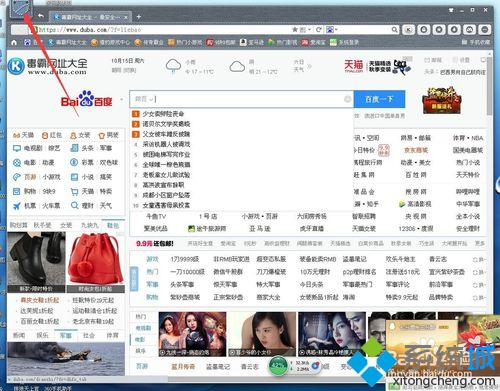
2、然后,我们在弹出的个人设置菜单中,选择“应用市场”的项目,这也就是猎豹浏览器的插件中心,只不过叫法有所不同;
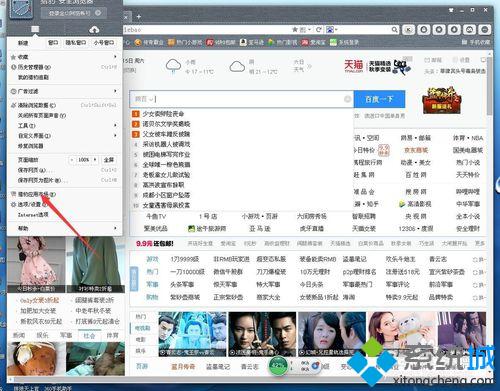
3、猎豹应用市场与其他浏览器的插件中心用法一样,只要选择好应用后,直接点击“安装”就能完成操作了,如下图所示的位置;
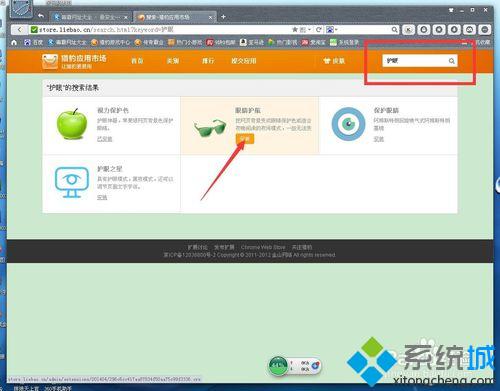
4、猎豹浏览器除了添加应用的方式有所不同,卸载应用也非常另类,卸载应用的话,还需点击一下个人设置菜单,然后选择“工具”在弹出的二级菜单中选择“我的应用”按钮;
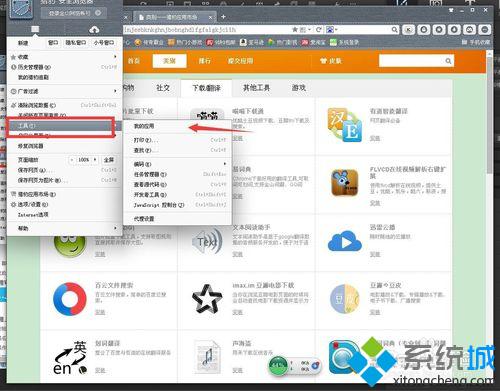
5、打开此页面,这里就能看到你刚才所安装的应用了,猎豹浏览器有一个非常好的功能,那就是打包现有的应用,这样电脑在更新系统后,我们就可从存储设备中导出应用了,执行此操作的话,需要点击一下图上的“打包应用”按钮;
6、然后,输入打包应用的存储路径,和密码,最后只需点击一下“打包”这样你所选择的应用就被封装起来了,这样就算卸载应用依然能找到他;
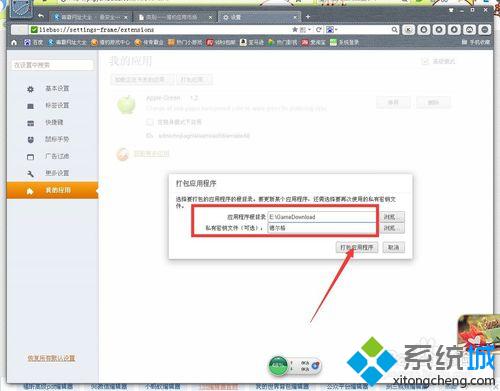
7、打包完成后,就不存在应用丢失的问题了,如若想卸载应用的话,只需点击一下图上的“删除”按钮,然后根据提示确定一下就可以了;
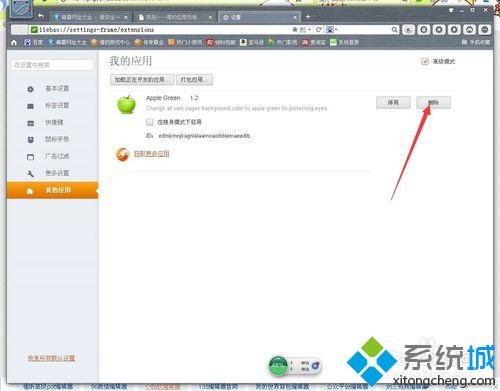
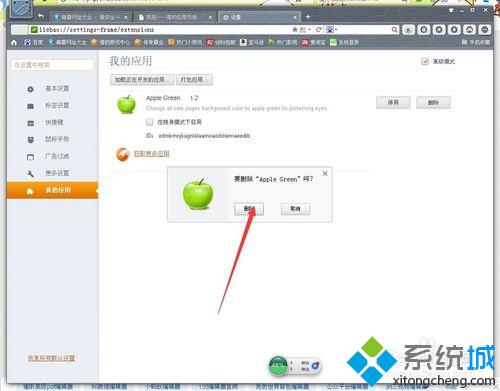
猎豹浏览器添加插件的方法就为大家介绍到这里了。是不是非常简单呢?经常使用猎豹浏览器浏览网页的朋友们,赶紧按照上述步骤操作看看吧!
相关教程:网页插件无法加载猎豹浏览器网页版在浏览器无法加载插件我告诉你msdn版权声明:以上内容作者已申请原创保护,未经允许不得转载,侵权必究!授权事宜、对本内容有异议或投诉,敬请联系网站管理员,我们将尽快回复您,谢谢合作!










